Video's combineren/samenvoegen/deelnemen voor Instagram/
Instagram heeft de lengte van het uploaden van video's verbeterd van 15 seconden naar 60 seconden. Er zijn veel apps voor iOS-gebruikers om meerdere video's samen te voegen tot één clip. Als je binnen een paar seconden meerdere videoclips hebt, kun je ze combineren tot een complete video voordat je ze naar Instagram uploadt. In dit artikel zullen we 2 efficiënte manieren met je delen om video's voor Instagram te combineren. Je kunt ook de beste app vinden om foto's en video's voor Instagram te combineren.
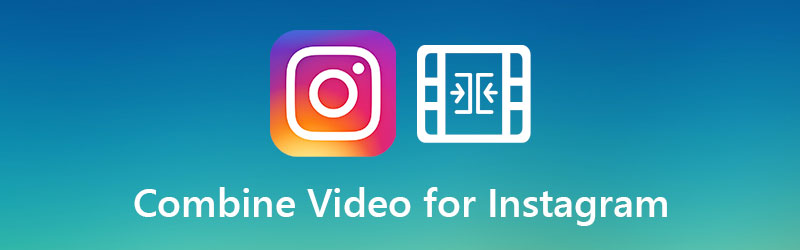

Deel 1. Hoe video's voor Instagram online te combineren
Vidmore Gratis video-schrijnwerker online is een gratis online videofusie waarmee je MP4, AVI, WMV, enz. kunt combineren om probleemloos naar Instagram te uploaden. Het helpt om meerdere video's van een paar seconden te combineren tot één complete video zonder watermerk. Hier is de complete gids over het combineren van video's voor Instagram online.
Stap 1. Ga naar de officiële website van Free Video Joiner Online. Klik op de Voeg bestanden toe om mee te doen om het opstartprogramma te downloaden en te installeren. Daarna moet u uw videoclips uploaden naar dit online platform.
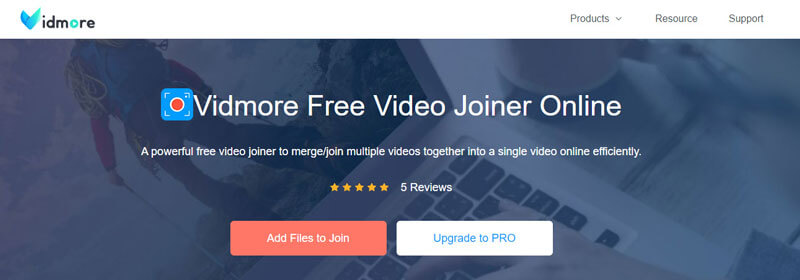
Stap 2. In de Video Merger-interface kunt u de videovolgorde herschikken door het videobestand te verwijderen of meer videoclips toe te voegen.
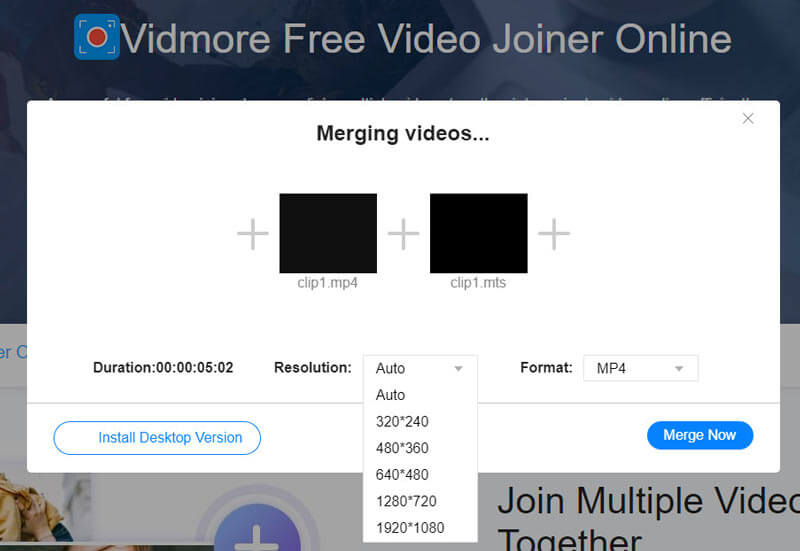
Stap 3. Daarna kunt u de uitvoerresolutie en het MP4- of MOV-uitvoerformaat kiezen.
Klik vervolgens op het Nu samenvoegen om video's op uw computer samen te voegen.
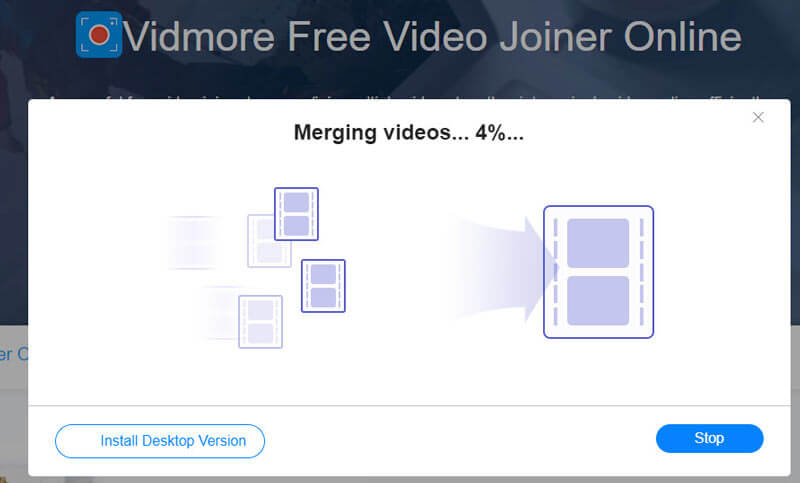
Wanneer het deelnameproces is voltooid, kun je de gecombineerde video uploaden naar Instagram vanaf je pc of Mac.
Deel 2. Beste manier om video's samen te voegen voor Instagram-upload
Als je meer filters en effecten wilt toevoegen voordat je gaat samenvoegen, zou je een professionelere Instagram-videofusie moeten vinden. Vidmore Video Converter stelt u in staat om video's samen te voegen, het gewenste deel van de video in te korten, de videokwaliteit te verbeteren, effecten en filters toe te voegen, een watermerk toe te passen, videocollages te maken en meer.
1. voeg meerdere video's samen voor Instagram
Stap 1. Klik op de knop Downloaden om Video Converter Ultimate op uw computer te downloaden en te installeren. Voer deze Instagram-videofusie uit en klik op de Bestanden toevoegen om de videoclips te importeren die u naar Instagram wilt uploaden.

Stap 2. Klik op de Bewerk pictogram naast de videoclip. In de bewerkingsinterface kun je roteren, de video bijsnijden, filter toevoegen, video-effecten aanpassen, watermerk toevoegen, de audiotrack wijzigen en ondertitels toevoegen.

Stap 3. Ga naar het Alles converteren naar gebied en selecteer het uitvoerformaat. Aangezien MP4 of MOV wordt ondersteund voor Instagram, kun je één formaat kiezen op het tabblad Video.

Stap 4. Stel de bestemming in waar de gecombineerde videoclip moet worden opgeslagen. Controleer dan Samenvoegen tot een bestand en klik op de Alles omzetten knop om te beginnen met het combineren van videoclips tot één enkele clip.

2. Combineer foto's en video's voor Instagram
Als je foto's en video's op één scherm wilt combineren om ze naar Instagram te uploaden, moet je de Collage-functie in Vidmore Video Converter proberen.
Stap 1. Als u Vidmore Video Converter start, kiest u de collage functie aan de bovenkant. Klik op de sjabloon en selecteer het frame voor de videocollage.
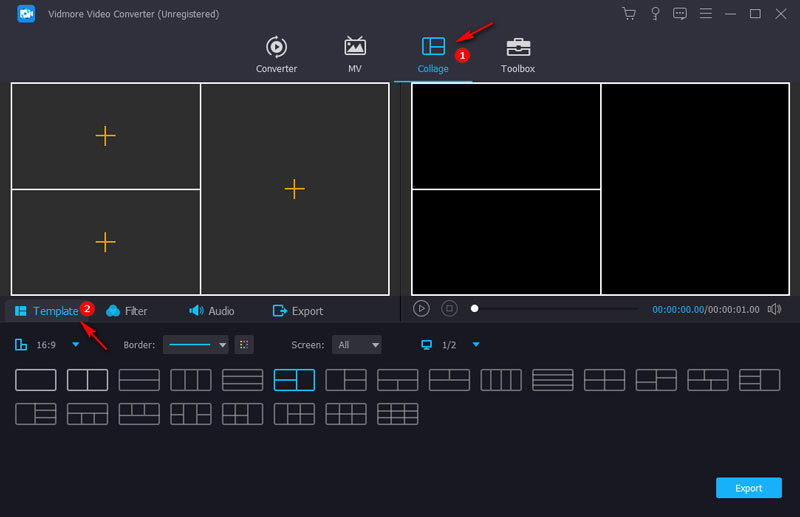
Stap 2. Klik vervolgens op het +-pictogram om uw foto's en video's afzonderlijk te uploaden. U kunt de positie van elke video of foto herschikken. U kunt de rand van elk onderdeel slepen om de lay-out te wijzigen.
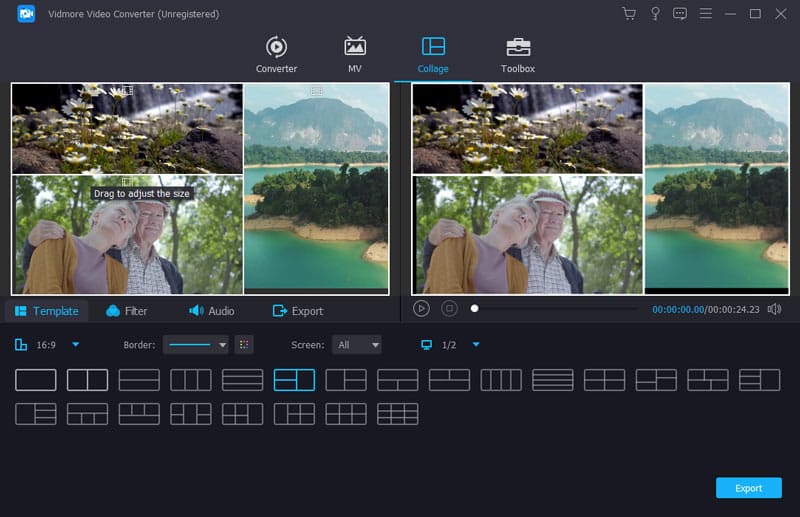
Stap 3. Je kunt de video bewerken. Draai het bijvoorbeeld naar de juiste hoek, snijd het gewenste deel bij, trim de videolengte of pas video-effecten toe.
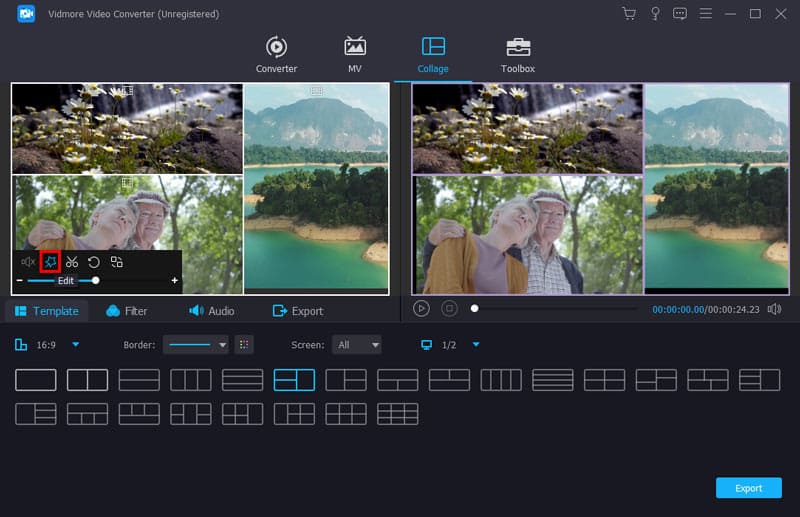
Stap 4. Selecteer het uitvoerformaat als MP4 of MOV, kies de uitvoerkwaliteit en selecteer de uitvoermap. Ga dan naar Exporteren sectie. Klik op de Start de export om foto's en video's voor Instagram te combineren.
TOEKOMSTIGE LEZING
Deel 3. Veelgestelde vragen over het combineren van video's voor Instagram
Welk videoformaat is het beste voor Instagram?
MP4 is het beste videoformaat voor Instagram. Om video's op Instagram te uploaden, kunnen je video's aan de volgende vereisten voldoen: H.264-codec, AAC-audio, 3500 kbps bitrate, maximale duur van 60 seconden, maximale videobreedte van 1080px, videohoogte van 1920px.
Welke app kan ik gebruiken om video's en afbeeldingen te combineren?
Er zijn veel apps u kunt gebruiken om video's en afbeeldingen op iPhone en Android te combineren. Er zijn CapCut, InShot, VivaVideo, Scoompa Video, GoCut, Pixgram, iMovie en meer.
Mag ik een video van 5 minuten op Instagram plaatsen?
Ja. Je kunt een video plaatsen die langer is dan 60 seconden, maar de video's in je Instagram-feed mogen maar een minuut lang zijn. Je moet dus een gedeelte van 60 seconden selecteren van de video die je wilt plaatsen.
Gevolgtrekking
We hebben voornamelijk 2 efficiënte manieren gedeeld om video's voor Instagram te combineren. U kunt de Free Video Joiner Online gebruiken om de videoclips gratis samen te voegen. Om je gecombineerde video verder te verfijnen, kun je Vidmore Video Converter proberen, een krachtig conversieprogramma dat is uitgerust met bewerkingsfuncties. Waarom niet downloaden en proberen?
Video bewerking
-
Video samenvoegen
-
Instagram
-
Video comprimeren voor


